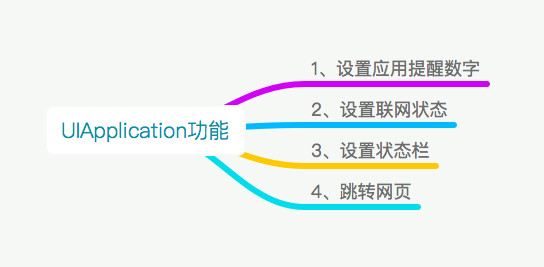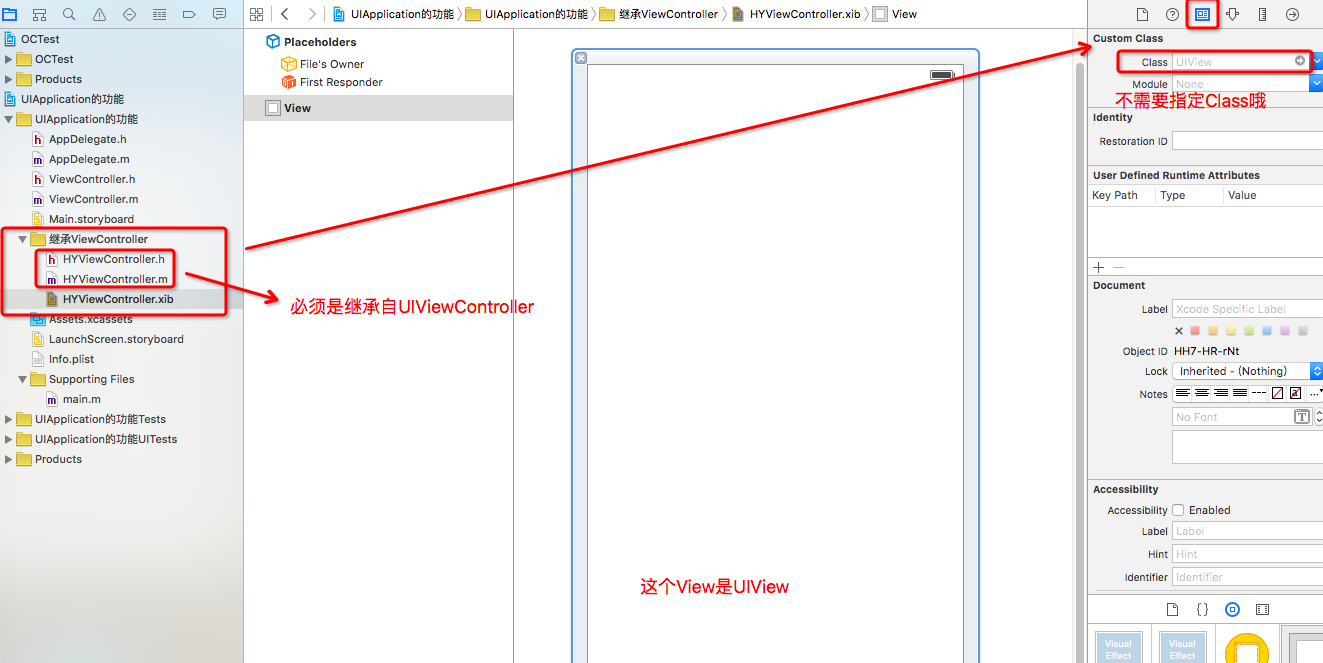IOS之--UI进阶--多控制器管理第一天
2023-09-14 08:57:57 时间
会自动导入一些觉见的框架.在项目结构当中,看不到已经导入的框架.
LaunchScreen.xib:用来设置启动界面.
Xcode7
会自动导入一些觉见的框架.在项目结构当中,看不到已经导入的框架.
LaunchScreen.storyBoard
LaunchScreen原理:
会自动加载LaunchScreen是因为在Target当中,指定了Launch Screen file,
如果没有指定的话,就不会去加载LaunchScreen作为启动界面.
如果没有设置启动图片,模拟器默认的尺寸大小是4s的尺寸大小.(可以打印屏幕尺寸验证.)
模拟器默认的尺寸是由启动界面决定的.
它的底层实现其实把LaunchScreen上的东西,生成了一张图片,然后把这张图片设为程序的启动图片.
可以进入沙盒当中查看,
查看方法,找到应用程序根目录.
获取方法: NSLog(@"%@",NSHomeDirectory());
打印出来,后前往文件夹.找到Library- Caches- Snapshots目录下面.最后一层就是程序自动生成的图片.
02-项目中常见的文件(info.plist)
Supporting file一般都是放些资源文件,像一些plist这些等. xcode5当中也有info.plist,只不过它的名字很长.是工程的名称. 在xcode5当中,会自动生成一个pch文件,在Xcode6当中不会帮我们生成PCH文件.
info.plist当中保存着整个应用当中基本的配置.它是一个字典.查看它的类型. 这个当中,主要掌握三个Key, Bundle Name:应用程序的名称. Bundle version string,short:应用程序的版本.在开发当中都是迭代开发.苹果要求下一次提交的版本必须得要比上一次提交的版本要高.
Bundle Version:应用程序编译的版本. Bundle identifier:应用程序标识符.保证应用程序的唯一性, 如果两个应用同一个标识符, 那么之前的那个应用会被干掉. 作用:上传到AppStore的时候必须得要有标识符. 当做推送的时候也必须得要Bundle identifier. Targets对应者info.plist.文件.
03-项目中常见的文件(PCH)
PCH也是一个文件.一般PCH的名称跟项目的名称相同. PCH的作用:存放一些公用的宏. 存放一些公用的文件. 只要在pch当中定义的东西, 会被整个应用程序共享. PCH它是一个预编译文件,要告诉系统要提前编译它.要去做一些配置. 在Buld Setting 当中找perfix 找到Precomplie prefix Header 为yes. 设完这些后,再进行prefix Header的路径配置.路径从根层开始.
1.定义一些常用公用的宏. 经常做一些系统的版本号的宏, 和一些屏幕的宏.
2.存放公用的头文件.分类的头文件 3.pch可以自定义Log. 在宏当中,三个点...表示可变参数. 在函数当中,表示可变参数用:__VA_ARGS__ XMGLog(...) NSLog(__VA__ARGS__) 可以手动管理,直接注释掉. PCH:注意PCH会把它当中的所有内容导入到工程当中所有的文件.但如果工程当中有C语言文件的时候,它也是会把它给导入到C语言的文件当中.如果这样的话, 就会发生错误.
解决办法:每一个OC文件都会定义一个__OBJC__宏,只要判断有没有定义这样一个宏, 就能看出是不是C语言的文件,如果没有定义这样的宏, 那就不需要导入这些东西.就不会报错.
04-UIApplication单例.
什么是UIApplication? UIApplication对象是应用程序的象征. 每一个应用都有自己的UIApplication对象,这个对象是系统自动帮我们创建的, 它是一个单例对象. 一个iOS程序启动后创建的第一个对象就是UIApplication对象 我们只能通过[UIApplication sharedApplication]获得这个单例对象,不能够手动去创建它.
利用UIApplication对象,能进行一些应用级别的操作. 可以设置应用程序图标右上角的红色提醒数字 设置联网指示器的可见性 可以设置应用程序的状态栏 进行应用之间的跳转. 模仿UIApplication单例. 要求:程序一启动就创建创建对象. 创建的对象只能通过share的方式获取对象. 不能够进行alloc 操作,当执行alloc时, 程序发生崩溃 1.程序一启动的时候就创建对象. 当类被加载到内存的时候就会调用load的方法,它会比main优先调用 static Persion *_instance; +(void)load{ 想要保存创建的对象, 要用成员属性,但是现在是类方法, 没有办法访问成员属性. 所以搞了一个static的静态变量进行保存 创建对象 _instance = [[self alloc] init]; 2.保证调用alloc时会产生异常. 重写系统的是alloc方法 +(instancetype)alloc{ 当调用alloc方法时,先查看一下_instance有没有值,如果已经有值的话,直接抛出异常. if(_instance){ NSException *exception = [NSException exceptionWithName: @"NSInternalInconsistencyException" reason: @"There can only be one Persion instance." userInfo:nil]; 抛出异常 [exception raise]; 保持系统的做法. return [super alloc]; 3.通过share方式获取对象 +(instancetype)sharePersion{ return _instance05-UIApplication功能
1.设置应用提醒数字 获取UIApplication对象 UIApplication *ap = [UIApplication sharedApplication]; 在设置之前, 要注册一个通知,从ios8之后,都要先注册一个通知对象.才能够接收到提醒. UIUserNotificationSettings *notice = [UIUserNotificationSettings settingsForTypes:UIUserNotificationTypeBadge categories:nil]; 注册通知对象 [ap registerUserNotificationSettings:notice]; 设置提醒数字 ap.applicationIconBadgeNumber = 10;
2.设置连网状态 ap.networkActivityIndicatorVisible = YES; 3.设置状态栏 应用程序的状态栏,默认是交给控制器来管理的. 控制器提供的方法,可以直接重写这个方法 在控制器当中设置状态栏样式 -(UIStatusBarStyle)preferredStatusBarStyle{ return UIStatusBarStyleLightContent; 隐藏状态栏,通过控制器的方式.同样实现方法: 返回NO时为不隐藏 返回YES时为隐匿 -(BOOL)prefersStatusBarHidden{ return NO; 通常在开发当中都是应用程序来管理状态栏的.来做统一管理,不然的话, 会有很多个控制器.会非常的麻烦. 想要让应用程序管理状态栏,要在info.plist当中进行配置, 添加一个key值:是最后一个,View controller-based status bar appearance 设置为NO.就是应用程序来管理了.
通过UIApplication来管理状态. 1.获取UIApplication UIApplication *ap = [UIApplication sharedApplication]; 2.设置状态栏样式. ap.statusBarStyle = UIStatusBarStyleLightContent; 3.设置状态的隐藏 ap.statusBarHidden = YES;
应用程序通过协议头的类型,去打开相应的软件. NSURL *url =[NSURL URLWithString:@"http://www.baidu.com"]; [ap openURL:url];06- UIApplication代理和程序的启动流程.
所有的移动操作系统都有个致命的缺点:app很容易受到打扰。比如一个来电或者锁屏会导致app进入后台甚至被终止 还有很多其它类似的情况会导致app受到干扰,在app受到干扰时,会产生一些系统事件, 这时UIApplication会通知它的delegate对象,让delegate代理来处理这些系统事件
delegate可处理的事件包括: 应用程序的生命周期事件(如程序启动和关闭) 系统事件(如来电) ...
UIApplication会在程序一启动时候创建一个遵守UIApplicationDelegate代理. 这个就是我们程序一创建时的AppDelegate类.AppDelegate就是遵守了UIApplicationDelegate协议. 在这个类中很定义很多监听系统事件的方法.同时也定义了一些应用程序的生命周期方法.主要方法有:
应用程序的生命周期 应用程序启动完成的时候调用 - (BOOL)application:(UIApplication *)application didFinishLaunchingWithOptions:(NSDictionary *)launchOptions { NSLog(@"%s",__func__); return YES; }
当我们应用程序即将失去焦点的时候调用 - (void)applicationWillResignActive:(UIApplication *)application { NSLog(@"%s",__func__); }
当我们应用程序完全进入后台的时候调用 - (void)applicationDidEnterBackground:(UIApplication *)application{ NSLog(@"%s",__func__); }
当我们应用程序即将进入前台的时候调用 - (void)applicationWillEnterForeground:(UIApplication *)application { NSLog(@"%s",__func__);}
当我们应用程序完全获取焦点的时候调用 只有当一个应用程序完全获取到焦点,才能与用户交互. - (void)applicationDidBecomeActive:(UIApplication *)application { NSLog(@"%s",__func__); }
当我们应用程序即将关闭的时候调用 - (void)applicationWillTerminate:(UIApplication *)application { NSLog(@"%s",__func__); 2.应用程序的程动原理 程序启动时执行main函数,在main函数当中有以下操作. int main(int argc, char * argv[]) { @autoreleasepool { 第三个参数:UIApplication类名或者子类的名称 nil == @"UIApplication" 第四个参数:UIApplication的代理的代理名称 NSStringFromClass:把类名转化字符串 NSStringFromClass好处:1.有提示功能 2.避免输入错误 return UIApplicationMain(argc, argv, nil, NSStringFromClass([AppDelegate class])); }
底层原理为: 1.根据principalClassName传递的类名创建UIApplication对象 2.创建UIApplication代理对象,给UIApplication对象设置代理 3.开启主运行事件循环,处理事件,保持程序一直运行. 4.加载info.plist,判断下是否指定main,如果指定了,就会去加载StoryBoard.07-UIWindow
UIWindow是一种特殊的UIView,通常在一个app中至少有一个UIWindow iOS程序启动完毕后,创建的第一个视图控件就是UIWindow,接着创建控制器的view, 最后将控制器的view添加到UIWindow上,于是控制器的view就显示在屏幕上了 一个iOS程序之所以能显示到屏幕上,完全是因为它有UIWindow
在加载info.plist,判断下是否指定main,如果指定了,就会去加载StoryBoard. 1.创建一个窗口 2.加载MainStoryBoard,初始化一个控制器. 3.把初始化出来的控制器设置为窗口的根控制器.让窗口显示到屏幕上. 如果没有指定Mian话, 那这个时候就需要我们手动的去创建窗口. 当info.plist文件没有找到的时候,那么程序就加载完毕,那么在程序加载完毕时要自己手动去创建窗口.在开发当中,通常都是手动去创建窗口.为应用程序添加一个基于alloc-init出来的控制器的窗口:
1.创建窗口,要有窗口显示,必须要有强引用.窗口也是控件,要想展示出来.必须得要有尺寸. self.window = [[UIWindow alloc] initWithFrame:[UIScreen mainScreen].bounds]; 2.创建控制器 会把控制器的View添加到窗口上.并且有一个旋转的功能. UIViewController *vc = [[UIViewController alloc] init]; vc.view.backgroundColor = [UIColor redColor]; 3.设置控制器为窗口的根控制器 self.window.rootViewController = vc; 4.显示窗口 [self.window makeKeyAndVisible];
在设置rootViewController的时候,会把控制器的View添加到窗口上面. [self.window makeKeyAndVisible]的底层实现: 1.让窗口成为显示状态. 窗口默认是隐藏的.hidden = yes. 底层做的事件就是: self.window.hidden = NO; 2.把当前窗口设置成应用程序的主窗口 application.keyWindow获得应用程序的主窗口.
在程序当中,状态栏和键盘,它都属性是一个窗口.可以通过打印的方式来验证. 设置window的层级.UIWindowLevelNormal它是一个CGFloat类型. self.window.windowLevel = UIWindowLevelNormal UIWindowLevelNormal UIWindowLevelStatusBar UIWindowLevelAlert
08-从StoryBoard加载控制器
1.创建窗口 self.window = [[UIWindow alloc] initWithFrame:[UIScreen mainScreen].bounds]; 2.加载控制器 从StoryBoard当中加载控制器 UIStoryboard *storyBoard = [UIStoryboard storyboardWithName:@"Main" bundle:nil]; 加载剪头指向的控制器 UIViewController *vc = [storyBoard instantiateInitialViewController]; 3.设置窗口根控制器 self.window.rootViewController = vc; 4.显示窗口 [self.window makeKeyAndVisible];
0.加载指定的StoryBoard. UIStoryboard *storyBoard = [UIStoryboard storyboardWithName:@"Main" bundle:nil]; 1.加载箭头所指向的控制器. UIViewController *vc = [storyBoard instantiateInitialViewController]; 2.加载指定标识的控制器. UIViewController *vc = [storyBoard instantiateViewControllerWithIdentifier:@"idCongtroler"];
09-能过Xib加载控制器的View
加载的步骤为: 1.创建Xib 2.往xib当中拖入一个控制器. 3.设置Xib的files owner类型为要设置的那个控制器. 4.把View与files owner连线. (注意, 只有设置了files owner类型才能够进行拖线.)
initWithNibName:为要加载的Xib的名称. MyViewController *vc = [[MyViewController alloc] initWithNibName:@"VC" bundle:nil];

阿里云EMAS-专家测试服务iOS和Android上百种机型性能、兼容及UI等测试 阿里云EMAS测试专家有着集团内部多个日活过亿规模APP经验,提供EMAS专家测试,客户只需提交测试需求,从用例设计、脚本录制、海量机型测试、整理测试结果、48小时输出专家测试报告均由阿里云EMAS测试专家一站式服务完成。覆盖功能测试、深度兼容测试、性能测试、UI适配测试以及隐私合规检测等,帮助用户以更低成本获得高质量的全面测试能力,可用于APP正式发版前验收,规避手机APP上线前或发版过程中各类隐患。
iOS UI 自动化测试原理以及在 Trip.com 的应用实践 笔者入职 Trip.com 已满一年,回顾这一年的工作历程,约一半的时间都在做 UI 自动化测试相关内容。从而,笔者更深入地研究了 iOS 平台下的自动化测试技术,目前也在负责部门 App 自动化测试平台的搭建和维护。故想借这篇文章一并将所踩过的坑以及学习到的技术,系统且全面地整理出分享给大家。
flutter 在windows和linux上运行IOS UI模拟器 之前发视频总是有人留言,我用的什么模拟器,今天给大家说一下 我一般用的是device_preview这个插件,这个插件的闲置是只能做UI上的模拟,并没有真正的运行环境。 近似您的应用程序在另一台设备上的外观和性能。
如何优化iOS系统上的图文评论UI界面 在我们的社交 APP 上,⽤户的动态由精美的照⽚ 、视频和⽂字组成。对于每张照⽚和视频, 我 们都会展示出完整的标题和五个最新评论。由于⽤户喜欢使⽤标题来讲述照⽚背后的故事, 因此它们通常很⻓ 、很复杂, 并且可能包含超链 接和表情符号。渲染如此复杂的⽂本带来了⼀些问题, 它在滚动时造成性能下降。 即使在 iPhone 12 这样的新设备上, 复杂标题的初始⽂本绘制需要⻓达 50 毫秒, ⽽⽂本展示 需要⻓达 30 毫秒, 渲染速度很慢。⽂本问题还是简单问题, 有时我们需要加载更加复杂的图⽚甚⾄视频。所有这些步骤都发⽣在 UI 线程上, 导致app在⽤户滚动时丢帧。
HaaS UI小程序解决方案进阶教学之二:Canvas显示二维码 二维码(本文主要介绍qrcode)是目前在移动设备上应用特别广泛的一种编码方式,是用某种特定的几何图形按一定规律在平面(二维方向上)分布的、黑白相间的、记录数据符号信息的图形。
HaaS UI小程序解决方案进阶教学之一:Canvas画图入门 canvas的应用场景非常多,主要运用在一些需要操作图形的场景,如绘制曲线、特效、粒子特效、图表、游戏、二维码、条形码等等场景。
相关文章
- iOS—-SIGPIPE信号终止进程[通俗易懂]
- iOS 获取本地图片尺寸_ios图片处理软件
- CA周记 - 跟我做⼀个高德地图的 iOS / Android MAUI 控件(前言)
- SyncBird pro for Mac(IOS数据传输工具)v3.9.3激活版
- HBuilder X 连接苹果手机(IOS)详细教程。Windows: 连接iOS手机调试项目
- 【2021】IOS证书(.p12)和描述文件(.mobileprovision)申请
- Uniapp最新版iOS打包详细步骤详解
- 【IOS 开发】Object - C 面向对象 - 类 , 对象 , 成员变量 , 成员方法
- 【IOS 开发】基本 UI 控件详解 (UIDatePicker | UIPickerView | UIStepper | UIWebView | UIToolBar )
- ios免费开发者账号
- Web前端开发与iOS终端开发的异同详解手机开发
- iOS开发实践之GET和POST请求详解手机开发
- iOS中加速度传感器的使用详解手机开发
- iOS AutoLayout全解详解手机开发
- ios基础:iOS改变状态栏字体颜色详解手机开发
- Linux技术可以开发IOS系统?(linux能开发ios吗)
- iOS与Linux:新老技术的融合(ios与linux的关系)
- 苹果推出iOS 14.7 Beta版修复连接特定WiFi热点时导致的网络禁用问题
- 平台开发iOS开发:基于Linux平台的世界(ios基于linux)
- 探秘iOS:它究竟是一种基于Linux的操作系统吗?(ios是linux系统吗)
- IOS系统有支持Oracle吗(ios支持oracle吗)
- iOS系统下的Oracle数据库环境(ios oracle)